Mac电脑外接显示器全攻略
[03-10 20:12:05] 来源:http://www.67xuexi.com 电脑常识 阅读:85700次
HDMI
通过适配器同样可以用于VGA、DVI接口显示器

HDMI是在DVI接口的基础上做的一次改革,将视频、音频信号放到同一条电缆内传输。所以需要同时传输声音和视频的设备一般采用这个接口。
Mini DisplayPort
通过适配器同样可以用于VGA、DVI、Dual-Link DVI和HDMI接口显示器

为了取代VGA和DVI接口,VESA视频电子标准协会发布了DisplayPort规范。Mini DisplayPort则是这个规范的一种实现。这种接口从2009年就开始使用,但是由于市场占有率并不是特别高,支持它的显示器也比较少。
Thunderbolt
通过适配器可以支持市面上绝大多数显示器
Thunderbolt 与Mini DisplayPort接口看起来完全一样:它们使用的接口物理规格完全相同;Thunderbolt还使用了DisplayPort的标准。但这并不妨碍Thunderbolt作为新一代的接口出现:它不仅仅是为支持传输画面诞生的,支持同时传输多种信号。苹果最新型的Thunderbolt显示器通过就同时支持USB、以太网和显示器级联。它的外观和Mini DisplayPort一样,但是传输的数据不同,所以Thunderbolt显示器直接连接到Mini DisplayPort接口上是不能工作的。
目前苹果是市面上仅有的一家生产Thunderbolt显示器的公司,但是考虑到苹果公司在业界的影响力,Thunderbolt流行只是时间早晚问题。Thunderbolt的一个革新是支持显示器级联,所以可以通过级联,为我那台2012年出厂的11寸MacBook Air外接两台显示器,就可以同时使用3个屏幕来工作了。先别急着惊讶,如果你使用Retina MacBook Pro,还可以在两个Thunderbolt显示器之外,使用HDMI接口为Mac连接第三个屏幕:一共4个屏幕,还有什么窗口是摆放不开的。

小提示:最好使用显示器原生的接口,虽然市面上存在五花八门的适配器,但是它们难免会出一些让人头疼的小问题。
接口适配器
前面介绍每种接口的时候,同样提到了使用适配器可以支持哪些接口。例如你的显示器只有HDMI接口,通过适配器,支持DVI、Mini DisplayPort、HDMI或者Thunderbolt接口的Mac都可以使用它。绝大多数接口设计时都考虑了向后兼容(但无法做到向前兼容),所以你可以买到Thunderbolt到DVI的适配器,但是没有DVI转Thunderbolt的适配器。
如果你需要下面这些型号的适配器,可以去易迅网上订购一个:
Mini DVI 转 VGA
Mini DVI 转 DVI
Mini DisplayPort 转 VGA
Mini DisplayPort 转 DVI
Mini DisplayPort 转 Dual-Link DVI
Mini DisplayPort 转 HDMI
支持Thunderbolt的Mac,可以直接使用Mini DisplayPort显示器。
挑选一个中意的显示器
除了前面介绍的各种接口之外,还有一些因素是在选购显示器时应该考虑到。
屏幕分辨率、长宽比

一般地说,显示器分辨率越大越好。如果你经常与高清视频打交道,那1920 x 1080 (1080p)分辨率的显示器应该是必要的。如果分辨率偏小(比如1680 x 1050),那你看到的视频就不会是它原始分辨率了。目前市面上大多数显示器的分辨率是1080p或者更高,这应该是标准配置。
配有Thunderbolt接口的Mac都支持2560 x 1600分辨率的显示器,这意味着可以为一台11寸的MacBook Air外接一台30寸的视网膜显示屏。那些配有DVI或者Mini DisplayPort接口的Mac,支持的最大分辨率可能会有差别,苹果的网站上罗列了不同型号Mac支持的最大分辨率供用户查询。
长宽比指的是屏幕的长度与高度的比值。目前Mac使用的大多是16比9或者是16比10。如果你使用过Apple PowerBook,一定会对它使用的4比3屏幕印象深刻。
提示:液晶显示器工作的最佳分辨率就是它的原始分辨率,调高或者调低分辨率都会让显示效果大打折扣。
屏幕尺寸
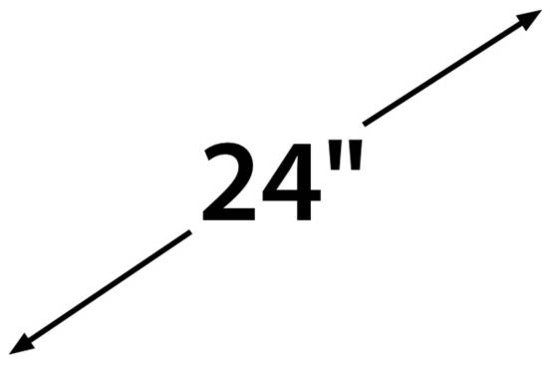
对屏幕尺寸的选择就要参考你的工作环境了:30寸的显示器会让狭窄的工作空间变得捉襟见肘,19寸的显示器放在大桌子上则会显得太单薄。
在同样分辨率下,显示器尺寸越大,就意味着单个像素点的面积越大,画面也会越粗糙。所以同样是1080p的显示器,22寸的显示器会比24寸显得更加清晰。
提示:屏幕尺寸是用来衡量显示器面积的,所以我们说一个显示器是24寸,意味着显示器对角线的长度是24寸。
LCD, LED, IPS?
一些显示器的宣传资料会介绍说这是一款LED或者IPS显示器,这些名词可能会给人带来一些困扰。其实它们仍然是LCD显示器,只是技术上有些区别。
在LED背光技术出现之前,显示器是靠屏幕背后一些灯管(与我们平时用的日光灯类似,被称为冷阴极荧光灯 - 简称CCFL)来发光的。由于背光灯管的排列问题,造成了屏幕上的明暗不均,两根灯管之间的区域看起来可能会稍微有些暗。此外,CCFL从接通电源到它达到最大亮度大约需要20分钟,这些原因让人们去寻找新的背光光源 – LED。
- 上一篇:新浪微博配图相册有什么特殊性?